![]() トップ >CG_TIPSメニュー >現ページ
トップ >CG_TIPSメニュー >現ページ
今回は、カラーマネジメントの一つであるPCモニターのカラー管理について記します。
カラーマネジメントの重要性は、デザインや映像を生業とする人ならば誰もが理解していることでしょう。
特にPCでの編集作業やCG制作が当たり前の現代では、PCモニターのカラー管理はたいへん重要です。
例えば、Aと言うデザイン会社とBと言う印刷会社のモニターの見え方が異なっていたら、トラブルになるでしょう。
A社の言い分:「こちらのモニターでは、もっと鮮やかな色合いだった!こんな、くすんだ色合いではないはずだ!」
B社の言い分:「いえ、当社はいただいた印刷データのカラープロフィールで正確に作業しておりますが!」
(実際にはこんな愚かなカラーマネジメントで仕事をしているデザイン会社はないが)、同様の事は映像についても言えます。
デザイナーやディレクターが想定していた映像の色合いと、最終的な完パケの映像の色合いが異なっていたとしましょう。
意図して本編作業で色合いを変えたのでない限り、それはどこかの過程でカラーマネジメントのミスが存在するはずです。
今回は、CG制作者や映像制作者なら抑えておくべきカラーマネジメントの基本、PCモニターのカラー管理について考えます。
①モニターの選択要件と適切な色管理の基本について
さて、最初に申し上げておくと、色の管理はたいへんに難しいです。
従来のCRTから液晶(LCD)化が進んだとはいえ、すべてのモニタが同じようには見える訳ではないのは、CRT時代と変わりません。
例えば、市販のテレビは鮮やかに映るように設計されています。またプラズマ式、液晶式、そしてメーカー毎によって見え方が違います。
これら民生用テレビモニターを確認用に使うのは良いとしても、映像制作の基準のメインモニターとして使う事は決してできません。
PCモニターが、CRTから液晶へ移行した現在、何を基準にモニターを選び、どのように管理したら良いのでしょう?
結論から言うと、最低限"sRGB"が表示できるモニターを選ぶべきです。sRGBは、現代の色域の標準(スタンダード)です。
アメリカや日本で運用されているテレビ規格のNTSCは、sRGBよりも広い色域が定義されています。
(※NTSCについては→こちらの記事を参照)。
NTSCはアナログのテレビ放送に関する規格ですが(伝送部分の方法は兎も角として)、今後のデジタル放送にも基準が引き継がれています。
NTSCの基準色温度は"6,500k(ケルビン)"、ガンマ値は"2.2"と定められていて、TV向けに制作した映像は必ずこの設定です。
ただし、日本ではNTSCの運用が異なり、SDでは色温度9,300kも基準とされるダブルスタンダードです。黒レベルは"OIRE"です。
sRGB:sRGBは、一般的なCRTが表示できる色の範囲を基に策定された色域で、表示できる色の範囲はNTSCの約72%です。
"s"はスタンダード(標準)の意味。無難な色域ですが、その変わりに世界の広い地域の色の再現の共通認識を保てます。
NTSCにより近い"AdobeRGB"と言う色域もありますが、民生用テレビも含めそこまで表示できる製品は少ないです。
sRGBよりも広い色域で元素材を作成するとしても、最終的な納品物は当面、sRGBに合わせて最適化していくべきでしょう。
色温度:色温度はケルビン(k)で現され、日中の太陽光がだいたい5,000~6,500kで、これが"デイライト"の色温度の基準です。
色温度ケルビンの値が低くなるとオレンジ味が増し、高くなると青みが強くなります。
前述の二つの色温度のどちらを選ぶかは最終的な視聴環境にもよりますが、国際基準の色温度は6,500kです。
またHDの放送規格は6,500kなので、今後は6,500kに揃えていくべきなのかもしれません。
ガンマ値:様々なモニターは、理論通りにデータを表示する訳ではないので、それを補正するためのパラーメタが"ガンマ値"です。
2.2が基準ですが、これは規格のできた当時に一般的だったCRTモニターの表示特性をベースにした数値です。
ガンマ値を大きくすると、コントラストが強調されて黒が潰れやすくなります。ちなみに印刷分野での基準は、1.8です。
モニターの選択要件は、前述の
①色域(sRGBの表示可能)の考慮の他に、
②適度な輝度(100~240カンデラは確保/ただし明るすぎると色や階調の再現を不確かにする)、
③高速な応答速度(中間階調の切り替え速度が4ms以下ぐらいが現代の一般的な性能)、
④広い視野角(しかし広さよりも色の安定性の方が大切)、
⑤モニターの表示の均一性(明るさのムラのないこと)、
などがあります。プラスして、映り込みや環境光の影響を受けやすい"光沢処理"を施したモニターは避けるべきでしょう。
TN、VA、IPSと言う種類の液晶パネルがありますが、最も高価なIPSパネルが視野角が広く深い角度でも色変化が起こりにくいです。
②モニターの補正方法
では、これらの条件を備えたモニターなら買ってきてすぐに使えるかと言うと、"Yes!"とは言えません。
メーカーもバラバラですし、各モニターのディフォルト値がCG制作や映像制作に適したものとは限らないからです。
雅工房のモニターも、EIZO、三菱電機、アップル、IO-DATA、etc.と多メーカーが混在しディフォルト値はバラバラです。
そこで、すべてのモニターを補正する(揃える)必要が出てきます。このモニター補正を、Calibration(キャリブレーション)を呼びます。
専用ツールが無くとも"目視で"キャリブレーションは可能ですが、仕事ならば、より厳密な補正ができるツールを購入すべきでしょう。
いくつかキャリブレーターが市販されていますが、当工房のは"Spyder3 ELITE"(datacolor社/輸入代理店マンフロット社)と言う製品です。
("ELITE"版は複数台でのキャリブレーションが可能です。通常、複数のモニター調整を行う必要があると思いますので、これは重要です。
またキャリブレーター製品は統一すべきで、色んなメーカーのセンサーが混在していると統一的なカラーマネジメント環境が整いません)。
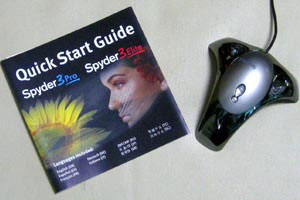 Spyder3 ELETE
Spyder3 ELETE念のため、Spyder3(※以後、スパイダーと記す)でのキャリブレーション方法を簡潔に記します。
まず、ソフトウェアをインストールします。インストールが終わったら、スパイダーをUSBに接続してソフトを起動します。
次に説明手順に従って進行します。モニターの種類(LCD等)を選択し、モニターでコントロールできる項目(輝度、コントラストなど)を選択。
次にカラーコントロール(色温度や色域、ガンマなど)の識別をチェックし、その後、センサーをモニターの指定位置に配置します。
(※この際に、強い外光などがモニター画面に入ってこない環境にしておくことが大切です)。

 キャリブレーション中の様子
キャリブレーション中の様子作業の続行ボタンを押すと、センサーが各色の測定を行い、モニタのキャリブレーションを開始します。
キャリブレーションが終了したらセンサーを取り外し、カラープロファイルの名前を付けて保存して終了です。
デュアルモニターの場合は、セカンドモニターのキャリブレーションも行います。同様に、他のモニターのキャリブレーションも行います。
以上、スパイダーのキャリブレーションの方法ですが、他メーカーのキャリブレーターの使用方法も基本的には同様です。
(※液晶の色と輝度は時間と共に変化(劣化)していきますので、キャリブレーションは定期的に行ってください)。
映像制作に関わっているデザイナーやアニメーター、ディレクターの方々は、ぜひキャリブレーションを行ってください。
カラーマネジメントは他にマスターモニターやソフトウェアの問題など色々ありますが、今回は基本たるモニターの色管理についての解説でした。
引用・参考文献
各種モニター取り扱い説明書/スパイダー3(エリート)ガイド/CGワールド誌 No.129記事「カラーマネジメントとは」より抜粋 など